BELGACOM BELGACOM TV Manuel utilisateur
PDF
Télécharger
Document
Besoin d’aide ? Stk 18040050 - Ref Merlan V3 - 03/2010 Bienvenue ! Table des matières Cette brochure se veut avant tout pratique : 1. Télévision digitale -descriptif des principales fonctions du service Belgacom TV Aperçu des principales fonctions Des questions à propos de l’utilisation de Belgacom TV ? Ajouter un service ou brancher un appareil supplémentaire 5 12 18 Important à savoir ! 2. Internet 22 Belgacom vous conseille de laisser votre modem et le décodeur Belgacom TV branchés sur le réseau d’électricité 220 V en permanence. Si, néanmoins, le courant devait être interrompu, le modem et le décodeur seraient réinitialisés. Mais ce n’est recommandé qu’en cas de problèmes. Il faut alors redémarrer votre modem en premier lieu et ensuite le décodeur ! Modem Gérer votre abonnement internet Des questions à propos d’internet ? 23 23 24 3. Téléphonie 28 Services Malins Des questions à propos de la téléphonie ? 29 31 -aide aux divers raccordements -réponse aux FAQ sur Belgacom TV, internet et la téléphonie 4 Gardez-la toujours sous la main ! 2 3 1. Télévision digitale Aperçu des principales fonctions 1. Télécommande La télécommande fournie permet de commander à la fois votre télévision et votre décodeur Belgacom TV . Il suffit pour cela de la rendre universelle. Vous pourrez alors, par exemple, vous en servir pour régler le son de votre télévision. Suivez toutes les explications dans le mode d’emploi Belgacom TV ou consultez le site www.belgacom.be/support. Dirigez toujours votre télécommande vers le décodeur SMART CARD HD MENU SIGNAL HD OK RECORD L’illustration ci-dessous vous donne un aperçu de toutes les touches de la télécommande : Modèle n° 1 Modèle n° 2 passer de la télévision à Belgacom TV et inversement passer de la télévision à Belgacom TV et inversément ON / OFF Catalogue à la demande Catalogue à la demande Personal Video Recorder (enregistreur) naviguer dans les menus menu revenir en arrière enregistrer lecture reculer par chapitre revenir en arrière régler le volume ON / OFF chaînes TV Guide TV radio services pratiques info sur un programme TV confirmer aide touches de couleur à fonctions variables stop pause avancer par chapitre avancer services pratiques radio menu chaînes TV aide naviguer dans les menus régler le volume couper le son revenir en arrière reculer par chapitre enregistrer reculer lecture Personal Video Recorder (enregistreur) Guide TV info sur un programme TV changer de chaîne confirmer avancer par chapitre stop avancer pauze touches de couleur à fonctions variables changer de chaîne couper le son télétexte/ enlever du texte sélectionner une chaîne/entrer du texte mode SMS pour entrer du texte/langue des sous-titres 4 sélectionner une chaîne/ entrer du texte télétexte/ enlever du texte mode SMS pour entrer du texte/langue des sous-titres 5 2. Marche / arrêt 3. Regarder la télé Mettre sous tension La touche Pour allumer Belgacom TV, procédez comme suit : Le changement de chaîne est toujours plus lent avec la télévision digitale qu’avec la télévision analogique, c’est normal ! Allumez votre télévision. vous permet d’afficher les chaînes disponibles. Il y a plusieurs possibilités pour zapper : Allumez votre décodeur en choisissant de la télécommande. Appuyez ensuite sur la touche . via la touche Les témoins lumineux vous indiquent le mode actif. La télécommande conserve votre dernier choix. Votre télévision détectera automatiquement le démarrage de Belgacom TV. Si ce n’est pas le cas, vous devez régler votre télévision manuellement sur le signal de Belgacom TV. Pour ce faire, appuyez sur les boutons AV, Aux, EXT ou HDMI de la télécommande de votre télévision (voir le mode d’emploi de votre télévision). Zapper rapidement vers une chaîne. Si vous voulez zapper rapidement vers une chaîne déterminée dont vous connaissez le numéro : appuyez sur le numéro, puis sur la touche . Zapper rapidement de chaîne en chaîne. Si vous voulez zapper rapidement d’une chaîne à l’autre : utilisez la touche . Zapper en consultant les chaînes à proximité. Si vous voulez consulter le programme des chaînes à proximité de la chaîne en cours, utilisez les touches . Vous pouvez ainsi chercher rapidement une autre chaîne pendant que vous continuez à regarder la chaîne en cours. Vous voyez les informations sur le programme et l’horaire dans la barre d’informations. Si vous confi rmez en appuyant sur la touche , vous passez à la chaîne que vous avez choisie. Vérifier si la prise de votre décodeur est bien branchée et si l’interrupteur est bien sur la position ON. Conseil Lorsque vous appuyez sur le bouton et sélectionnez "Chaînes", vous obtenez la liste des chaînes. Vous la retrouvez également dans le magazine mensuel Belgacom TV. Mettre hors tension Vous pouvez modifier l’ordre des chaînes. Pour ce faire, consultez le mode d’emploi du service Belgacom TV. Éteignez votre décodeur Belgacom TV : Appuyez sur la touche . Éteignez ensuite votre télévision : choisissez . et appuyez ensuite sur la touche avec la touche Vous pouvez également consulter la liste des chaînes ainsi que la procédure pour modifier l’ordre des chaînes sur www.belgacomtv.be Attention Si vous regardez les chaînes par genre, vous obtenez la numérotation standard. 6 7 4. Guide TV 5. PVR (Personal Video Recorder) - vos enregistrements Lorsque vous appuyez sur la touche , vous obtenez un aperçu des programmes de toutes les chaînes pour les jours suivants (5 jours au total). Pour passer à un autre jour, utilisez les touches et . vous permettent d’afficher Les touches de navigation le programme souhaité et de le sélectionner avec la touche La disponibilité de cette fonction dépend du type de votre abonnement Belgacom TV. Vous voulez enregistrer un programme qui a déjà commencé sur le disque dur du décodeur ? Appuyez sur la touche ou la touche . . vous permet de gérer vos enregistrements : La touche vous pouvez voir les enregistrements planifiés ou tous les enregistrements existants, en fonction de l’option que vous sélectionnez dans la partie gauche de l’écran. Vous pouvez également effectuer un enregistrement manuel et gérer vos séries. Enregistrements TV : après avoir sélectionné un programme, appuyez sur .Vous pouvez regarder cet enregistrement en sélectionnant l’option regarder, même si vous êtes en train d’enregistrer un autre programme. Il est même possible de regarder un enregistrement en cours. Si le programme n’a pas encore commencé, vous obtenez un menu à différentes options : Les trois principales sont : Enregistrer: cette fonction vous permet d’ajouter le programme dans le planning des émissions à enregistrer. Au début et à la fi n du programme, nous ajoutons toujours un peu de temps : en effet, la durée de diff usion réelle d’un programme peut varier. Si vous souhaitez enregistrer 2 programmes à la suite l’un de l’autre, vous devez mettre l’heure de fi n de l’enregistrement du 1er programme et l’heure de début de l’enregistrement du 2e programme sur 0 (zéro). Si le programme que vous avez sélectionné est une série, vous allez pouvoir programmer l’enregistrement de la série ici. La disponibilité de cette fonction dépend du type d’abonnement Belgacom TV auquel vous avez souscrit. Planning: cette fonction vous permet d’effacer ou de modifier un enregistrement planifié. Enregistrements série : cette option vous permet de gérer l’enregistrement de vos séries (par exemple supprimer ou modifier). Vous souhaitez enregistrer une série ? Consultez votre mode d’emploi Belgacom TV ou www.belgacom.be/support Enregistrements manuels : cette option vous permet d’effectuer un enregistrement manuel qui n’est pas relié à la programmation dans le guide TV. Si vous ne désirez pas conserver l’enregistrement, vous devez l’effacer manuellement. Pour ce faire, sélectionnez un programme dans Enregistrements TV et appuyez ensuite sur "effacer". Si le disque dur de votre décodeur Belgacom TV est plein, les enregistrements les plus anciens seront automatiquement effacés. Rappel: Belgacom TV passera à ce programme à un moment que vous aurez choisi. Regarder: vous affichez directement cette chaîne. Attention Regarder et enregistrer simultanément dépend de votre situation personnelle et technique : vous pouvez vérifier les possibilités sur www.belgacomtv.be/regarderetenregistrer 8 9 6. Arrêter une diffusion et revenir en arrière. 8. Éteindre le décodeur en cas d’absence ou la nuit La disponibilité de cette fonction dépend du type de votre abonnement Belgacom TV. Il est recommandé de laisser votre modem et votre décodeur raccordés au réseau électrique en permanence. C’est uniquement en cas de problèmes que nous vous conseillons de les mettre hors tension. Vous pouvez interrompre un programme pendant sa diff usion. Cela revient à appuyer sur la touche Pause de votre enregistreur DVD ou vidéo. Vous pouvez même choisir le moment où vous désirez continuer à regarder le programme : Vous désirez toutefois mettre le modem et le décodeur hors tension pendant la nuit ou lorsque vous êtes absent ? Dans ce cas, le matin ou lorsque vous rentrez, pensez à allumer d’abord le modem et ensuite le décodeur. Mettez le programme sur pause à l’aide de la touche . Pour reprendre la diff usion, appuyez sur la touche ; les touches et permettent de revenir en arrière et d’avancer. Pour revenir à la diff usion en direct, utilisez la touche Le démarrage du décodeur dure environ 15 minutes. Si vous utilisez une minuterie pour éteindre les appareils électriques afin d’économiser de l’énergie, veillez à ce que le modem et le décodeur soient de nouveau sous tension au moins 15 minutes avant le moment où vous voulez regarder la télé. . Attention - Si vous changez de chaîne après avoir mis un programme sur pause et revenez ensuite dessus, vous reprenez le programme en direct. Vous ne poursuivez donc pas le programme où vous l’aviez interrompu. - Vous avez la possibilité de revenir en arrière uniquement dans le programme que vous avez regardé (max. 1 heure). 7. À la demande La touche vous permet d’accéder au catalogue de fi lms, de concerts, de programmes TV,… Films: faites votre choix parmi une grande variété de grands fi lms de tous les genres. TV sur demande : vous trouvez les programmes TV (émissions, documentaires) des principales chaînes belges. Conseil Consultez régulièrement les chaînes Belgacom Premiere, Belgacom Family et Belgacom Adrenaline : sur Premiere, sont présentés des extraits des meilleurs fi lms d’aujourd’hui et d’hier ; sur Family, des fi lms pour toute la famille et Adrenaline, des fi lms d’action, d’horreur et de suspens. Chaque jour, 4 fi lms vous sont proposés sur chacun de ces espaces ; l’un d’eux vous intéresse et vous souhaiteriez le louer ? Appuyez sur le bouton de votre télécommande. Vous retrouvez ces 3 espaces aux numéros suivants : Wallonie & Bruxelles 9 10 12 - Si vous appuyez une fois sur le bouton , le catalogue ‘Sur demande’ de Belgacom TV apparaît également. - Le code pin d’achat est 1 2 3 4 par défaut. 10 11 Des questions à propos de l’utilisation de Belgacom TV ? 3. L’écran est entièrement noir ou gris Il est recommandé de contrôler les éléments suivants : Vérifiez si votre télévision est sous tension et si elle n’est pas en mode veille (stand-by). Vérifiez si votre décodeur est sous tension à l’aide du témoin vert de l’alimentation. 1. Le décodeur ne réagit plus ou réagit lentement Essayez tout d’abord de changer de canal à l’aide du décodeur en appuyant sur les touches à l’avant de celui-ci. Si ça fonctionne, le problème se trouve au niveau de la télécommande. Vérifiez si les piles sont installées correctement et si les témoins lorsque vous appuyez sur la touche . s’allument à tour de rôle Si le problème ne se trouve pas au niveau de la télécommande, il est recommandé de redémarrer le décodeur. Pour ce faire, ôtez la fiche de la prise électrique et insérez-la à nouveau ou débranchez le câble d’alimentation du modem. Le redémarrage du décodeur peut durer 15 minutes. Vérifiez si vous êtes sur le canal adéquat (AV, AUX,...). Vérifiez si la prise de votre décodeur est bien branchée et si l’interrupteur est bien sur la position ON. Vérifiez si c’est bien le bon canal (Belgacom TV) qui est sélectionné : sur la télécommande de votre télévision, appuyez sur le bouton AV, AUX, EXT ou HDMI. Vous voyez ainsi comment les différents canaux sont sélectionnés. Continuez jusqu’à ce que vous obteniez l’écran bleu de Belgacom TV. 2. Je ne peux pas enregistrer et regarder un autre programme simultanément Regarder et enregistrer simultanément dépend de votre situation personnelle et technique : vous pouvez vérifier les possibilités sur www.belgacomtv.be/regarderetenregistrer Vérifiez si le câble péritel ou HDMI, entre votre décodeur et votre télévision, est correctement inséré. TV HD TV HD décodeur décodeur ou câble HDMI câble HDMI ou TV décodeur câble péritel Après ces contrôles, votre Belgacom TV devrait fonctionner à nouveau. 12 13 4. Vous voyez à l’écran ‘Page en cours de chargement, veuillez patienter’ 6. Vous voyez à l’écran ‘Interruption de réseau 303’ Si vous obtenez ce message d’erreur, vous pouvez procéder de la manière suivante : Vérifiez si votre modem est toujours sous tension en contrôlant le témoin l de votre modem : Vous obtenez ce message lorsque votre décodeur est à nouveau raccordé au réseau électrique. Cela peut durer 15 minutes, il faut juste faire preuve d’un peu de patience. Conseil Il est recommandé de laisser votre modem et votre décodeur raccordés au réseau électrique en permanence. C’est uniquement en cas de problèmes que nous vous conseillons de les mettre hors tension. a Vous désirez toutefois mettre le modem et le décodeur hors tension pendant la nuit ou lorsque vous êtes absent ? Dans ce cas, le matin ou lorsque vous rentrez, pensez à allumer d’abord le modem et ensuite le décodeur. b c d e f g h i j k l uniquement pour la b-box 2 Le témoin est éteint ? Allumez votre modem. Son démarrage dure environ une minute. Vous obtenez alors le message d’erreur "Cette chaîne est temporairement indisponible". C’est tout à fait normal. En effet, la synchronisation avec le réseau prend deux minutes. 5. Vous voyez à l’écran ‘Canal temporairement indisponible’ Cela ne fonctionne toujours pas ? Vérifiez si les témoins f et/ou g sont allumés : Si vous constatez le même problème sur toutes les chaînes, passez à l’étape suivante : Sur le modem, vérifiez si le témoin j clignote au lieu de rester allumé : a a b c d e f g h i j k l b c d e f g h i j k uniquement pour la b-box 2 uniquement pour la b-box 2 Les témoins restent éteints ? Contrôlez le câble entre votre modem et le décodeur : insérez correctement les extrémités du câble : Si c’est le cas, vous devez à nouveau fi xer le câble entre le modem et votre point de connexion : modem b-box2 modem b-box modem b-box2 ou DSL LAN1 LAN2 LAN3 LAN4 Reset 12V 1.2A PHONE1 l modem b-box DSL LAN1 LAN2 LAN3 LAN4 Reset 12V 1.2A PHONE1 décodeur décodeur PHONE2 ou PHONE2 ou Pour encore plus d’explications, n’hésitez pas à consulter notre site www.belgacomtv.be/support DSL LAN1 LAN2 LAN3 LAN4 Reset 12V 1.2A PHONE1 PHONE2 ou 14 15 Vous n’avez pas de câblage supplémentaire entre le modem et le décodeur et vous utilisez donc l’adaptateur ethernet (CPL) au moyen du réseau électrique ? Vérifiez également si l’adaptateur CPL raccordé à votre modem est bien sous tension et/ou si le câble est bien branché. 7. L’écran de votre télévision est bleu et le décodeur est bloqué sur ‘P1:00’ Living (par exemple) Bureau (par exemple) Si ce problème se présente, vous pouvez procéder de la manière suivante, en fonction de votre situation : Vérifiez si votre modem et votre décodeur sont correctement raccordés; contrôlez pour cela les témoins f et/ou g sur votre modem : modem décodeur adaptateur CPL adaptateur CPL a b c d e f g h i j k l uniquement pour la b-box 2 câble ethernet Les témoins restent éteints ? Contrôlez à nouveau le câble entre votre modem et votre décodeur (il pourrait y avoir un mauvais contact) : câble ethernet ou modem b-box2 modem b-box décodeur décodeur décodeur adaptateur CPL DSL LAN1 LAN2 LAN3 LAN4 Reset 12V 1.2A PHONE1 PHONE2 ou ou câble ethernet DSL ou LAN1 LAN2 LAN3 LAN4 Reset 12V 1.2A PHONE1 PHONE2 ou décodeur adaptateur CPL Lorsque le câble est bien fi xé, le décodeur charge à nouveau son logiciel d’exportation. Vous obtenez alors le message suivant : Page en cours de chargement, veuillez patienter. Cela dure environ 15 minutes. câble ethernet Les témoins sont allumés ? Veuillez contacter Belgacom. Vous trouverez le numéro à la fin de cette brochure. Vous utilisez un modem sans fi l raccordé à un adaptateur ethernet (CPL) via le réseau électrique ? Contrôlez si les deux appareils sont sous tension et si le câble ethernet est bien raccordé. 16 17 Ajouter un service ou brancher un appareil supplémentaire e 1. Je désire brancher une deuxième télévision (2 décodeur) Consultez notre site web www.belgacomtv.be à la rubrique "Vérifiez la disponibilité de Belgacom TV" pour savoir s’il est techniquement possible de raccorder 2 télévisions chez vous. 2. Je désire enregistrer des programmes avec mon décodeur 4. Comment raccorder un magnétoscope ou un enregistreur/lecteur de DVD ? En fonction du type de décodeur et de télévision dont vous disposez, vous pouvez raccorder votre magnétoscope ou lecteur de DVD de la manière suivante : Vous avez un appareil haute défi nition et un décodeur de la nouvelle génération (voir l’illustration). Laissez le câble entre le décodeur et la télévision. Il peut s’agir d’un câble péritel ou HDMI si vous possédez une télévision haute défi nition. Raccordez ensuite le décodeur à votre magnétoscope ou lecteur de DVD au moyen d’un câble péritel. Enfin, raccordez le magnétoscope ou le lecteur de DVD à votre télévision à l’aide d’un deuxième câble péritel comme illustré. De cette manière, vous pouvez enregistrer les programmes de Belgacom TV sur cassette ou DVD. Attention Les films disponibles dans le catalogue à la demande ne peuvent pas être enregistrés. La disponibilité de cette fonction dépend du type de votre abonnement Belgacom TV. TV HD 3. Je désire des chaînes supplémentaires via Belgacom TV décodeur Vous pouvez commander les différents bouquets avec des chaînes supplémentaires directement via la touche (mon abonnement/shopping) ou via le site www.belgacom.be/eservices magnétoscope ou enregistreur/lecteur de DVD câble HDMI câble péritel ou TV HD décodeur magnétoscope ou enregistreur/lecteur de DVD câble HDMI câble péritel 18 19 Vous n’avez pas de télévision haute défi nition, mais bien un décodeur de la nouvelle génération. TV Vous avez un autre type de décodeur. TV décodeur magnétoscope ou enregistreur/lecteur de DVD magnétoscope ou enregistreur/lecteur de DVD décodeur câbles péritel câbles péritel ou TV décodeur magnétoscope ou enregistreur/lecteur de DVD câbles péritel 20 21 2. Internet Modem 1. Allumer et éteindre Pour allumer et éteindre le modem, vous devez utiliser le bouton On/Off sur la droite. Il est représenté ci-dessous par le témoin l : a b c d e f g h i j k l uniquement pour la b-box 2 Lorsque vous rallumez votre modem à l’aide de ce même bouton, il faut quelques minutes pour que Belgacom TV, Internet et le service téléphonique I-Talk fonctionnent à nouveau. 2. Légendes des icônes Votre modem affiche un grand nombre d’icônes. Un témoin allumé a la signification suivante : • a: Une clé USB est branchée sur votre modem. Attention ! Actuellement, cette possibilité n’est pas encore disponible. • b : Votre modem est correctement configuré pour surfer. L’identifiant et le mot de passe de votre connexion internet sont correctement chargés. • c : Votre connexion Wi-Fi sans fi l est active. • d & e : La sortie téléphonique (Phone 1 et éventuellement Phone 2) est correctement configurée. • f & g : Il y a un ou deux décodeurs Belgacom TV raccordés. • h & i : Un ordinateur fi xe et/ou portable est raccordé à votre modem au moyen d’un câble ethernet. • j : Votre modem est correctement relié au réseau de Belgacom. • k : Indicateur WPS (Wi-Fi Protected Setup). Attention ! Cette possibilité n’est pas encore disponible. • l : le bouton On/Off. Gérez votre abonnement internet Vous pouvez gérer votre abonnement internet à partir du site web. Pour cela, allez sur le site www.belgacom.be/eservices Notre site web e-Services off re de nombreuses possibilités : • Consulter le volume que vous avez déjà téléchargé • Commander des options supplémentaires, comme des boîtes aux lettres supplémentaires ou un security pack • Convertir vos avantages internet, par exemple en téléchargeant iTunes gratuitement. … 22 23 • Connexion entre le modem et le point d’accès : Des questions à propos d’internet ? modem b-box modem b-box2 1. Je n’ai aucune connexion internet (PC et modem reliés par câble) ou Si vous n’avez aucune connexion internet et si votre ordinateur et votre modem sont reliés par câble, vous pouvez procéder de la manière suivante pour résoudre le problème : DSL LAN1 LAN2 LAN3 LAN4 Reset 12V 1.2A PHONE1 PHONE2 Vérifiez si votre modem est sous tension et s’il est allumé. Pour ce faire, observez le témoin l sur votre modem : Si la connexion entre ces deux éléments est défectueuse, le témoin j reste éteint ou clignote. a b c d e f g h i j k l uniquement pour la b-box 2 Si le témoin est éteint, insérez la fiche dans la prise et appuyez sur le bouton On/Off (témoin l) a b c d e f g h i j k l uniquement pour la b-box 2 Cela ne fonctionne toujours pas ? Vérifiez si tous les câbles sont correctement insérés ; dans le cas contraire, les témoins resteront éteints. • Le câble qui relie le PC au modem: Vous pouvez résoudre ce problème en insérant à nouveau fermement les deux extrémités de ce câble. • Connexion internet : si un problème se pose avec votre connexion internet, le témoin b reste éteint ou clignote : modem b-box modem b-box2 ou DSL LAN1 LAN2 LAN3 LAN4 Reset 12V 1.2A PHONE1 a b c d e f g h i j k l PHONE2 uniquement pour la b-box 2 Cela signifie que votre modem ne dispose pas des données nécessaires concernant votre abonnement internet, notamment votre identifiant et votre mot de passe. Pour résoudre ce problème, réinitialisez votre modem. Les témoins h et/ou i resteront éteints ou clignoteront (si vous avez raccordé 2 PC ou si vous utilisez la sortie h ou i sur 1 PC) : Conseil Pour réinitialiser votre modem, utilisez un objet pointu pour appuyer sur le bouton Reset à l’arrière de votre modem : a b c d e f g h i j k l uniquement pour la b-box 2 Vous pouvez résoudre ce problème en insérant à nouveau fermement les deux extrémités du câble. 24 25 Comment puis-je configurer manuellement ma connexion internet ? 2. Je n’ai aucune connexion internet (sans fil) Vous avez la possibilité de paramétrer manuellement les données nécessaires à votre connexion internet de la manière suivante : Si vous éprouvez des difficultés à établir une connexion internet sans fi l, vous pouvez procéder de la manière suivante : Vous pouvez réaliser tous les contrôles mentionnés au point 1 - ‘Je n’ai aucune connexion internet (PC et modem reliés par câble)’. 1. Ouvrez votre navigateur internet et rendez-vous à l’adresse : http://192.168.1.1 Vous voyez alors apparaître l’écran suivant : Toujours pas de connexion internet ? Contrôlez si le récepteur Wi-Fi de votre modem est actif. Pour ce faire, observez le témoin c : a b c d e f g h i j k l uniquement pour la b-box 2 2. Cliquez sur Quick Start. 3. Complétez la rubrique Provided by Internet Service Provider par les données ci-après : a. Introduisez votre nom d’utilisateur (login) dans le champ Username. b. Indiquez votre mot de passe dans le champ Password. c. Répétez votre mot de passe dans le champ Confi rm Password. Astuce Vous trouverez vos login (nom d’utilisateur) et mot de passe dans le courrier que vous avez reçu lors de l’activation de votre abonnement. 4. Cliquez sur Save pour sauvegarder les données. 26 27 3. Téléphonie Services Malins Vous avez accès à toute une série de services intelligents. Vous pouvez ainsi : Transférer vos appels, par exemple si vous êtes absent ou déjà en conversation Bloquer les appels vers les numéros 0900 et 077 Activer ou désactiver votre service de réponse automatique Dissimuler votre numéro lorsque vous effectuez un appel Vous pouvez aisément activer ces services en ligne via un compte e-Services. Pour ce faire, vous devez d’abord vous inscrire aux e-Services. Pour cela, allez sur notre page d’accueil : Il suffit de cliquer sur le lien S’inscrire. Ayez une facture récente à portée de la main : vous y trouverez quelques informations nécessaires pour l’inscription. 28 29 Dès que vous êtes identifié en tant que client I-Talk, vous pouvez activer et désactiver vos services en ligne gratuitement en cliquant sur Gestion de ma ligne dans la rubrique Ma téléphonie : Des questions à propos de la téléphonie ? 1. Appeler via votre connexion internet (avec I-Talk) Si vous ne pouvez pas téléphoner via votre connexion internet, mieux vaut parcourir les points suivants : Vérifiez si votre modem est sous tension et s’il est allumé. Pour ce faire, observez le témoin l sur votre modem : a b c d e f g h i j k l uniquement pour la b-box 2 Si le témoin est éteint, insérez la fiche dans la prise et appuyez sur le bouton On/Off (témoin l) Cela ne fonctionne toujours pas ? Vérifiez si tous les câbles sont bien insérés : Vous pouvez à présent gérer les Services Malins de votre ligne I-Talk. • Le câble qui relie le modem et le téléphone : En tant que client de la téléphonie classique, vous pouvez vous inscrire aisément à ces services en cliquant sur Modifier Services Malins dans la rubrique Ma téléphonie. modem b-box modem b-box2 ou DSL LAN1 LAN2 LAN3 LAN4 Reset 12V 1.2A PHONE1 PHONE2 Vérifiez si votre combiné téléphonique est bien raccordé au port Phone 1 à l’arrière de votre modem. Si vous disposez de deux numéros de téléphone I-Talk, vérifiez si vos appareils sont bien branchés sur les ports Phone 1 et Phone 2. • Le câble entre le modem et votre point d’accès : modem b-box modem b-box2 ou DSL 30 LAN1 LAN2 LAN3 LAN4 Reset 12V 1.2A PHONE1 PHONE2 31 Si ce câble n’est pas bien fi xé, le témoin j reste éteint ou clignote : 2. Ma ligne téléphonique classique ne fonctionne pas Si votre ligne téléphonique classique ne fonctionne pas, vérifiez la position du bouton On/Off sur votre fi ltre VDSL2. a b c d e f g h i j k l uniquement pour la b-box 2 Il suffit de bien insérer le câble à nouveau. Cela ne fonctionne toujours pas ? Vérifiez si votre modem est correctement configuré : • Les témoins b et e (et d si vous disposez de deux numéros I-Talk) Il est en position Off ? Mettez-le sur On et votre ligne fonctionnera. Vous avez encore des problèmes ? Contactez Belgacom. a b c d e f g h i j k l uniquement pour la b-box 2 Votre modem n’est pas correctement configuré ? Éteignez et rallumez votre modem et attendez 15 minutes jusqu’à ce que les témoins s’allument. Les témoins restent éteints après 15 minutes ? Réinitialisez votre modem. Conseil Réinitialisez votre modem en appuyant avec un objet pointu sur le bouton Reset situé à l’arrière de votre modem. Après quelques secondes, votre modem s’éteint. Rallumez-le et attendez environ 20 minutes. Vous utilisez une connexion sans fi l avec votre modem ? Veuillez donc la réinstaller à partir du CD d’installation fourni avec votre modem. 32 33 3. Je désire raccorder un deuxième combiné téléphonique La 2e entrée (Phone 2) est réservée aux utilisateurs qui désirent un deuxième numéro de téléphone I-Talk. Vous désirez simplement utiliser un deuxième appareil sur votre premier numéro I-Talk ? Dans ce cas, nous vous conseillons une solution Twist Duo ou Twist Trio. modem b-box2 Avec les solutions Twist Duo et Twist Trio, vous pouvez utiliser plusieurs combinés sans fi l à partir d’une seule station de base. Il suffit de relier la station de base à votre modem et d’insérer la fiche des autres combinés sans fi l dans une prise dans les autres pièces. Pour plus d’informations, vous pouvez consulter le site : www.belgacom.be/equipement 34 35 Vous avez encore des questions ? Consultez les pages d’aide en ligne sur notre site web www.belgacom.be/support ou appelez gratuitement le n° 0800 33 700, accessible en semaine entre 7h00 et 22h00 et le week-end entre 8h00 et 22h00. Le service clientèle n’est pas joignable les jours fériés. Munissez-vous de votre dernière facture afi n d’avoir votre / vos numéro(s) de téléphone à portée de la main (rubrique « abonnements »). Éditeur responsable : Kris Vervaet, Belgacom S.A. de droit public, Bd du Roi Albert II, 27, B-1030 Bruxelles – TVA BE 0202.239.951, RPR Bruxelles, PCR 000-1710031-18 • 658/25/112 ">
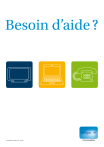
Lien public mis à jour
Le lien public vers votre chat a été mis à jour.



